1.选中下载的office2010软件安装包,鼠标右击选择【解压到office2010-64bit】
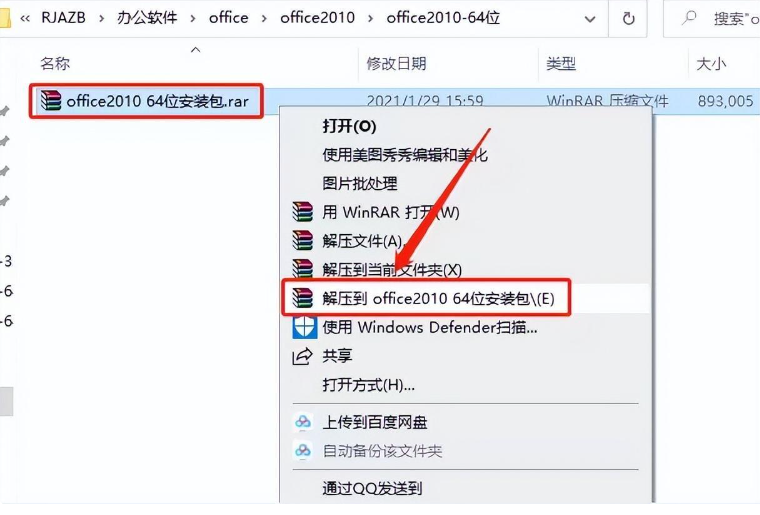
2、office2010压缩包解压中请等待一分钟结束。
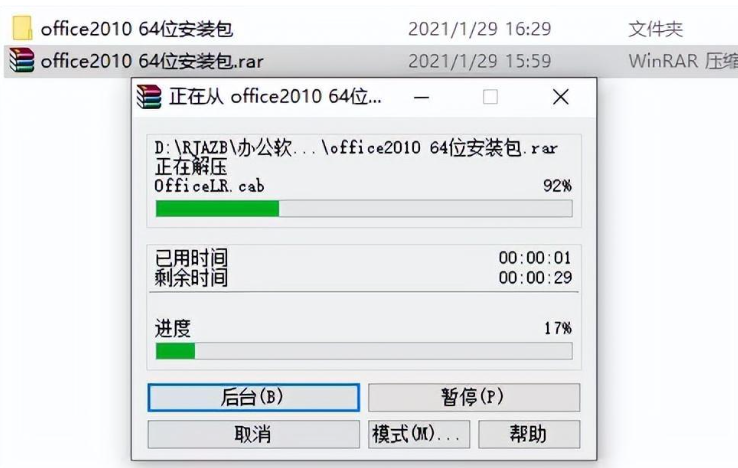
3.打开解压的【office2010 64位安装包】文件夹。
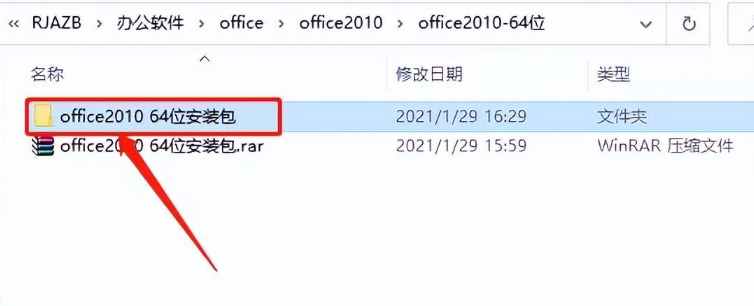
4.进入Ofice2010的文件夹,鼠标左键双击Setup.exe,就可以启动Office安装,特别注意外面的setup.exe是默认启动 ,如果是32位系统的亲们需要点击文件offcie文件选择32位的安装包进行安装。
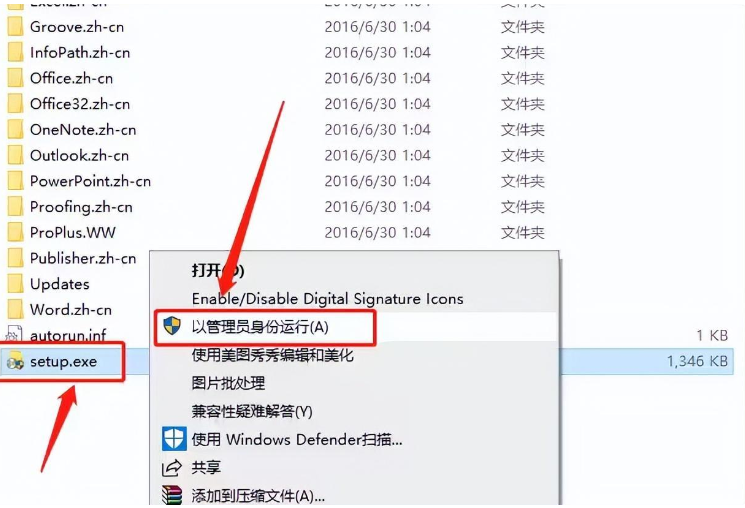
5.以管理员身份运行setup.exe以后会弹出一个输入安装密钥的窗口,输入安装密钥以后点击继续。
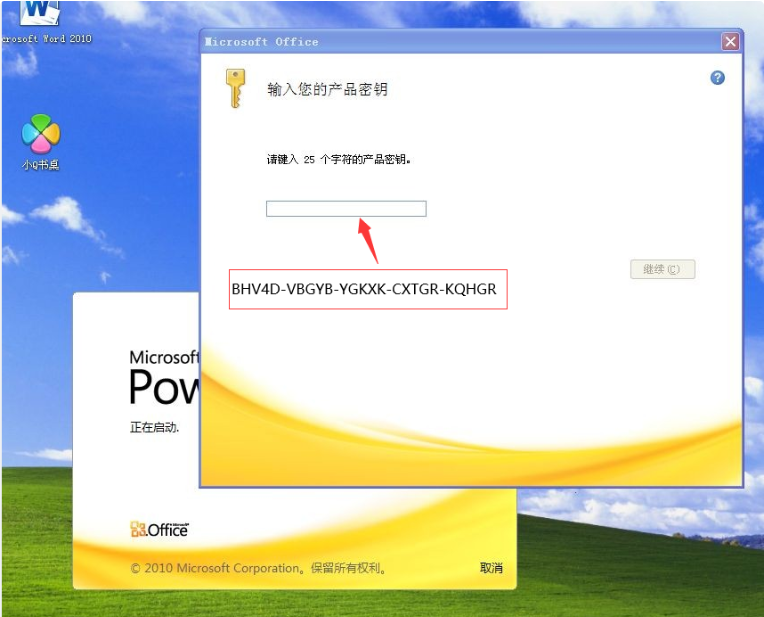
6.点我接受此协议的条款点击√然后点击继续。
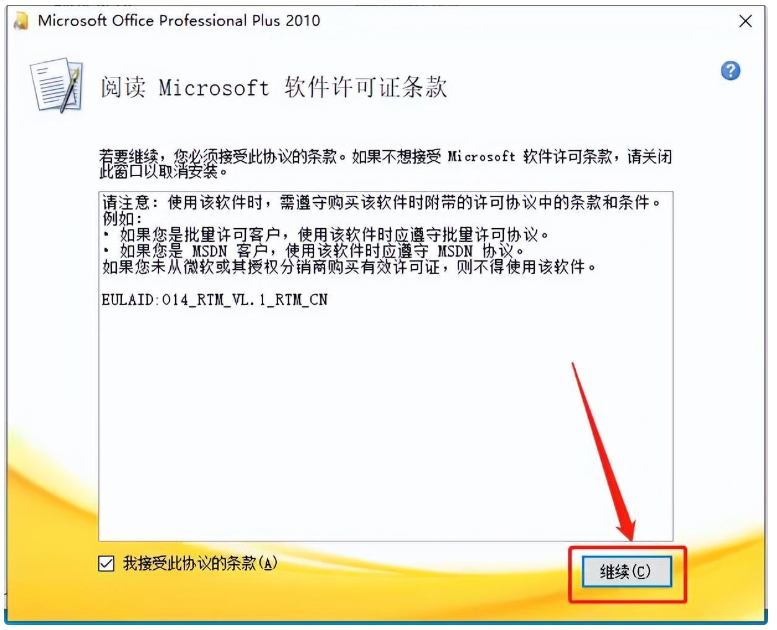
7.点击【自定义】可设置软件的安装路径,如果选择【立即安装】,则默认安装路径为C盘。
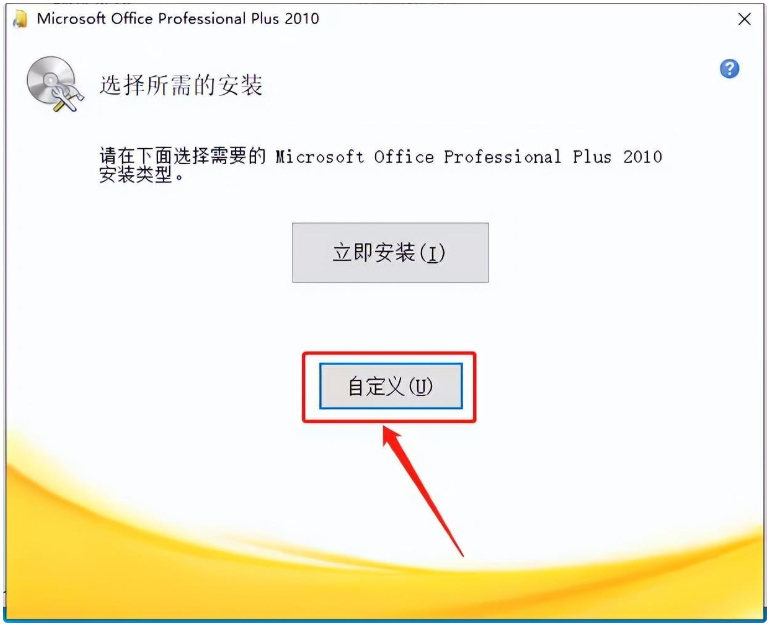
8.点击【文件位置】,然后点击【浏览】更改软件的安装路径,教程里设置为安装在E盘的一个新建的文件夹,用户可自行设置,设置好安装路径后点击【立即安装】
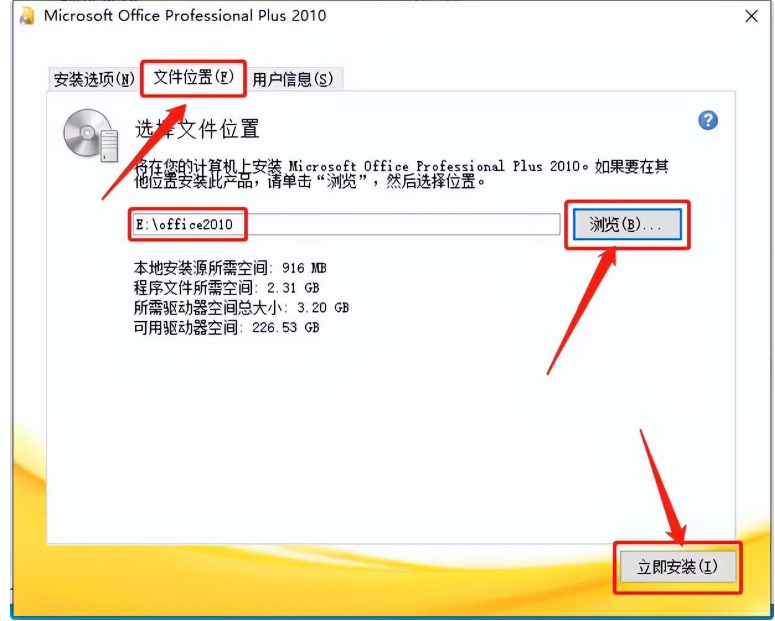
9.进入安装进度界面后,需要等待Office2010自动安装,,根据个人电脑配置不同进度有所差异,配置高肯定安装快一些,大约需要10-30分钟完成。
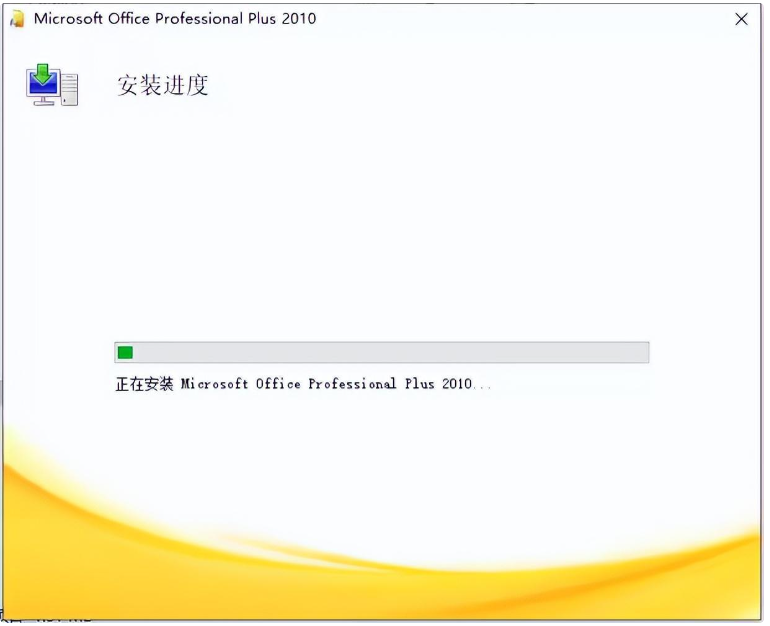
10.安装完毕后,会出现下图提示,点击关闭即可 。
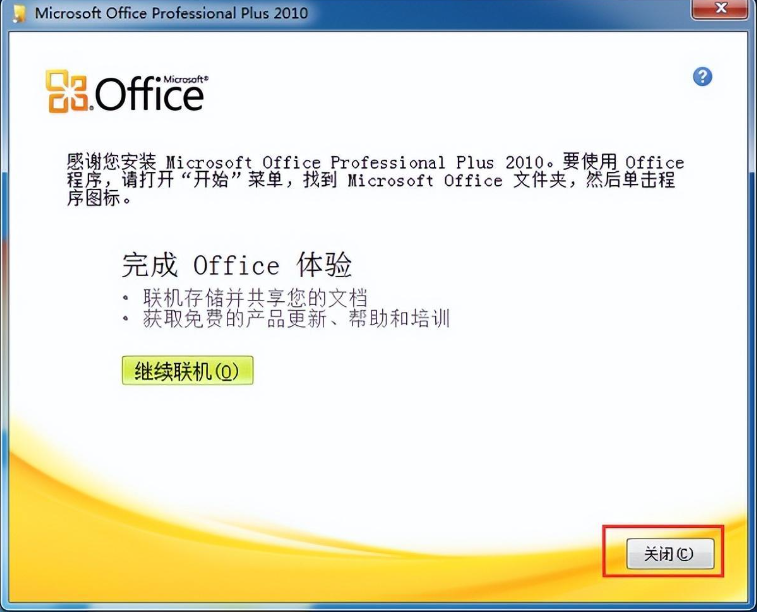
11.若想查看已安装的Office,只需点击开始,就可以在菜单上找到Office的组件或者桌面空白处鼠标右键新建也可以看见offcie各组件 。
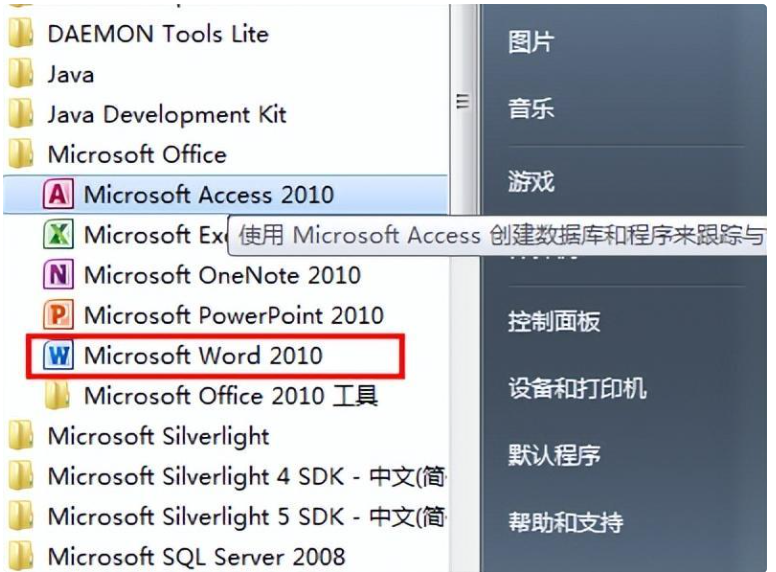
offcie2010界面演示
office 2010包含了许多组件,其中三个主要的组件分别是Word、Excel和PowerPoint。
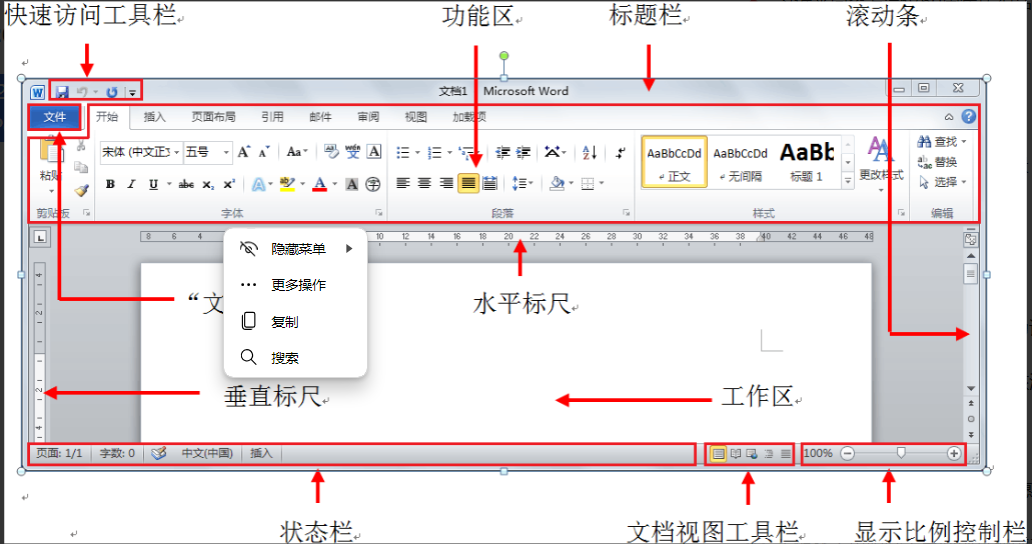
Word是用于创建和编辑文档的工具。它的界面主要由菜单栏、工具栏和编辑区域组成。菜单栏提供了各种功能和选项,可以通过点击菜单来执行相关操作。工具栏上有一些常用的工具按钮,如插入表格、调整字体等。编辑区域是用来编辑和显示文档内容的地方。
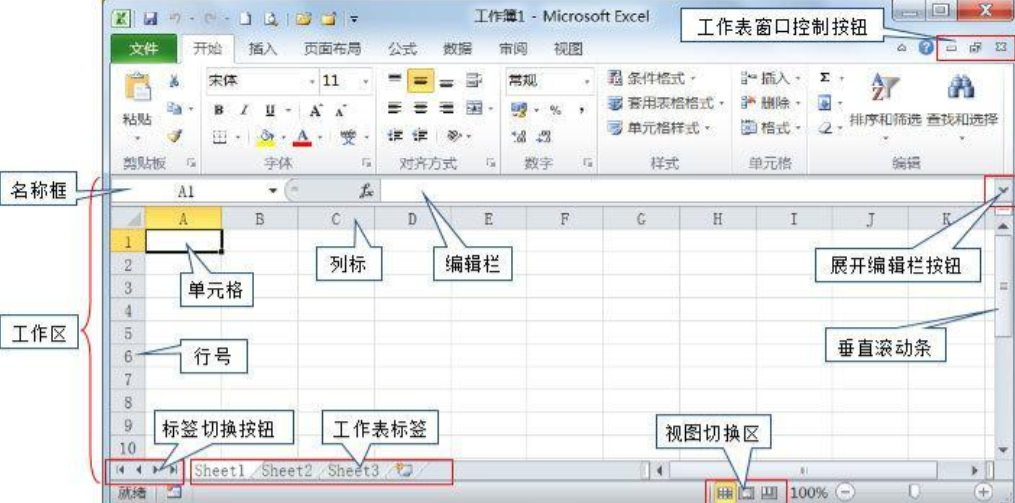
Excel是一个电子表格程序,用于进行数据分析和管理。它的界面由菜单栏、工具栏、工作簿区和工作表组成。菜单栏上提供了各种功能和选项,可以通过点击菜单来执行相关操作。工具栏上有一些常用的工具按钮,如插入函数、筛选数据等。工作簿区是用来显示和编辑工作簿的地方,而工作表则是用来组织和管理数据的表格。
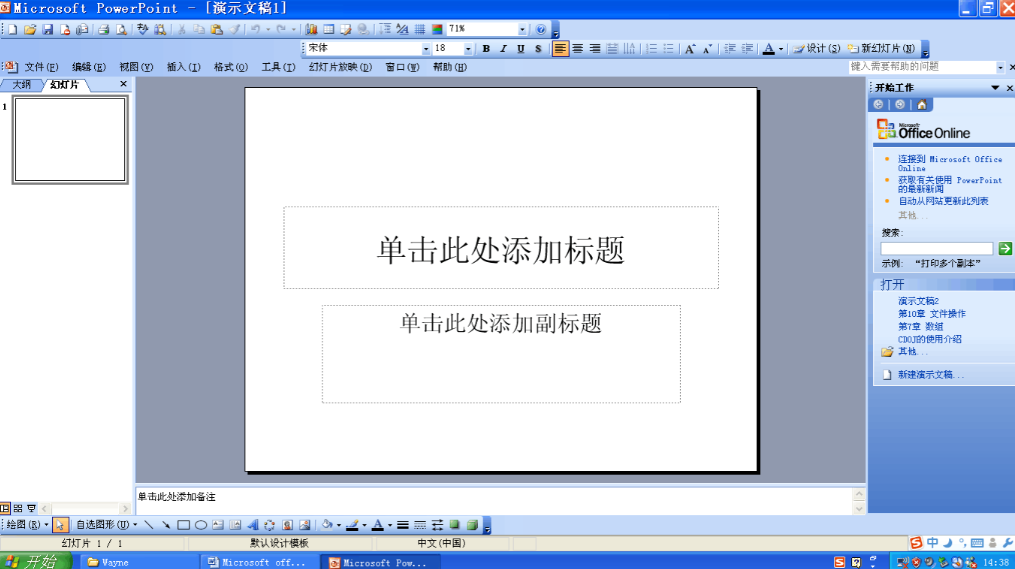
PowerPoint是一个用于制作演示文稿的工具。它的界面由菜单栏、工具栏和演示区域组成。菜单栏提供了各种功能和选项,可以通过点击菜单来执行相关操作。工具栏上有一些常用的工具按钮,如插入图片、设计幻灯片等。演示区域是用来展示和编辑幻灯片内容的地方。

点击 ->下载安装资源
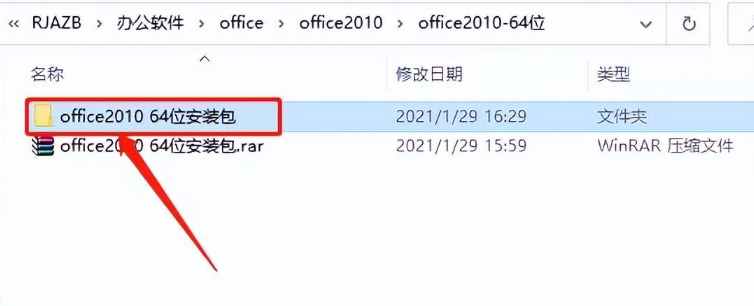
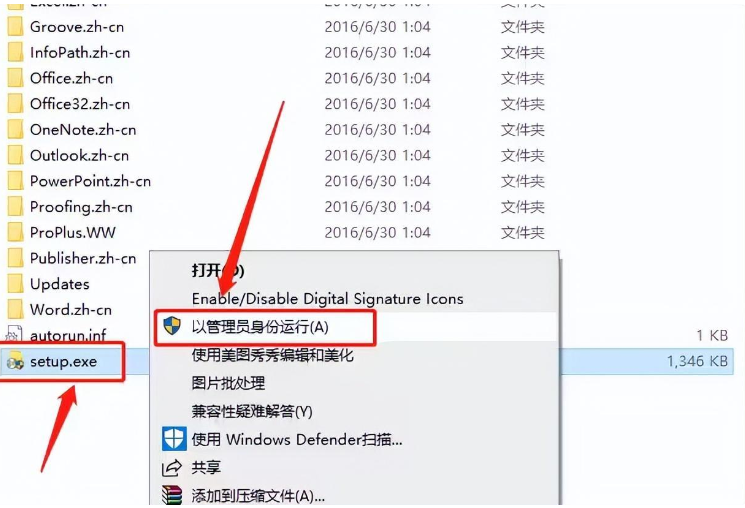
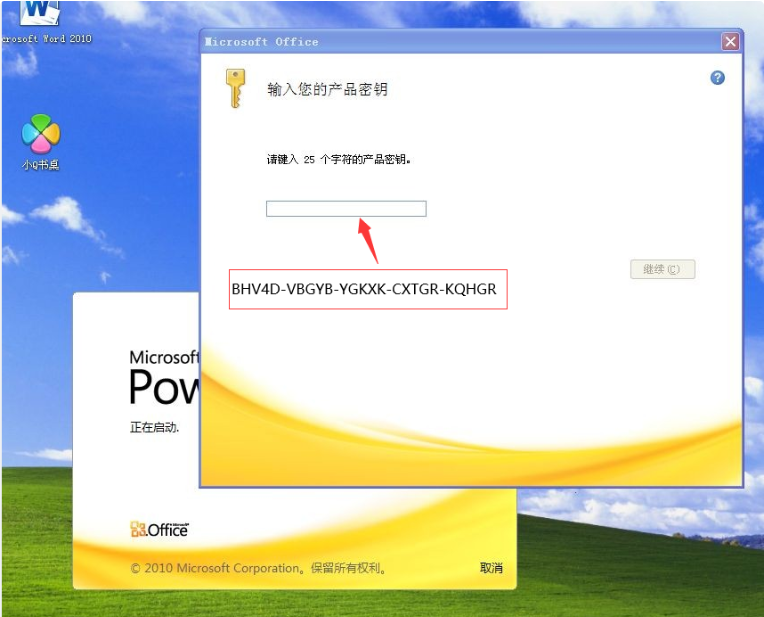
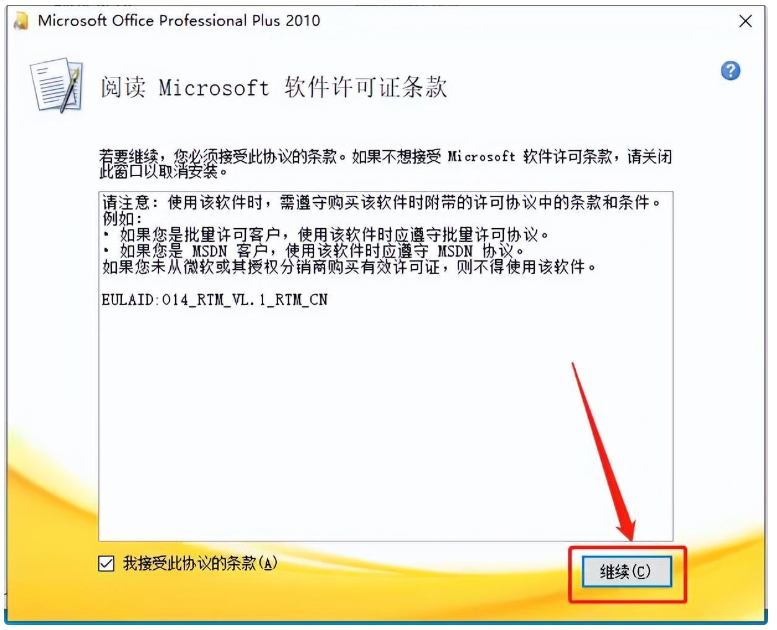
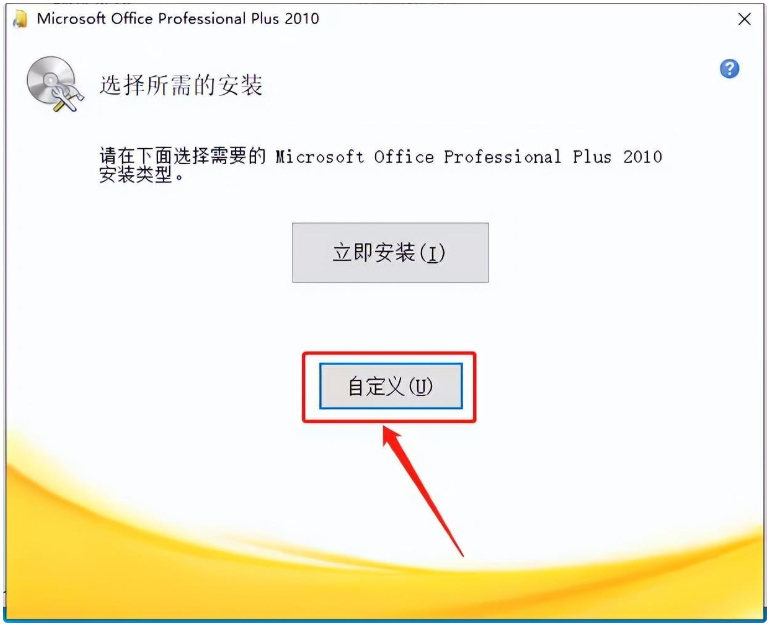
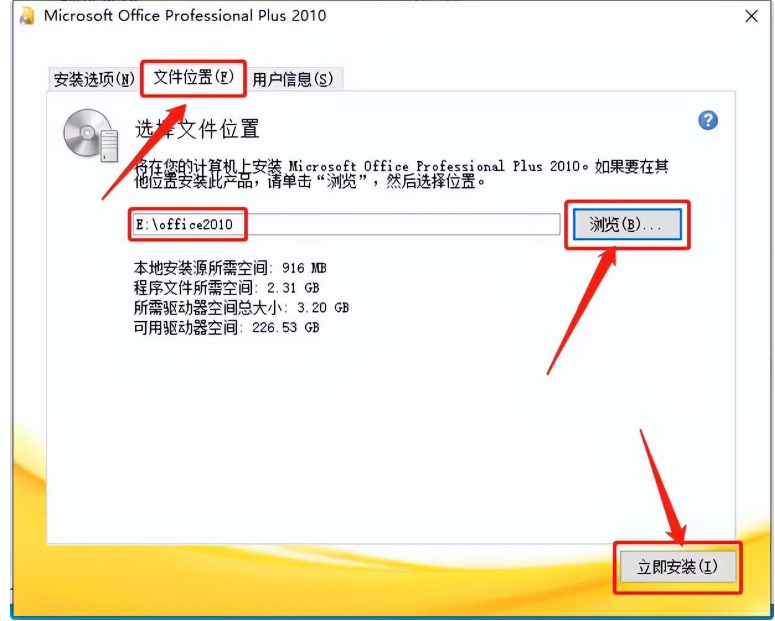


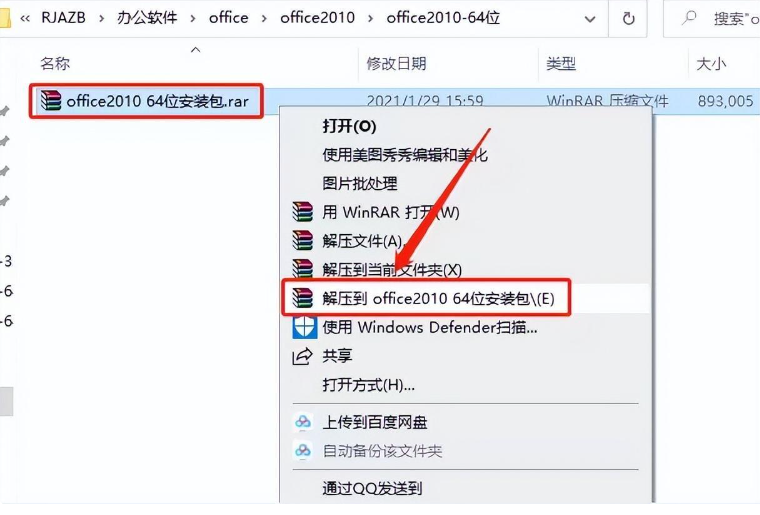
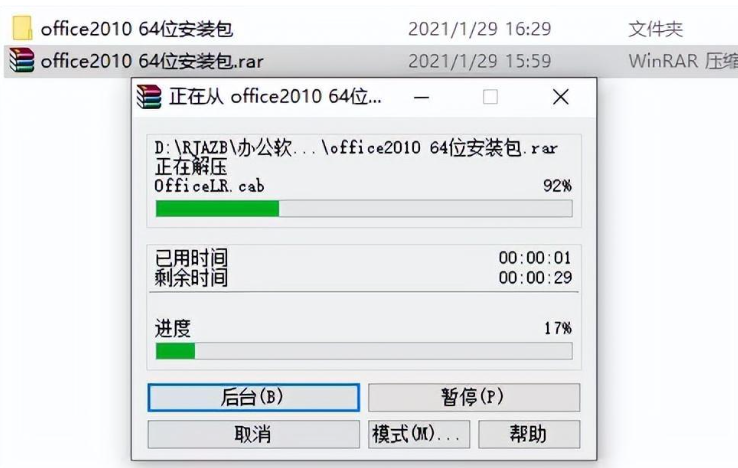
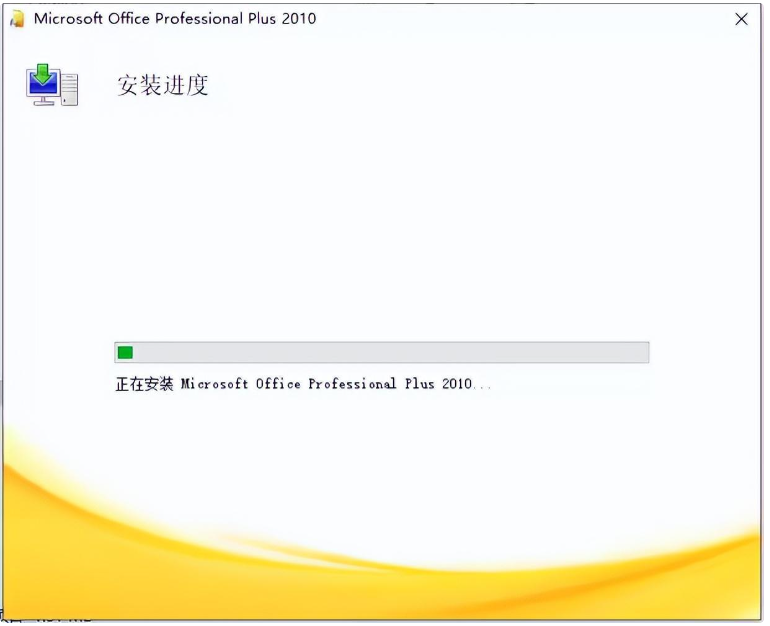
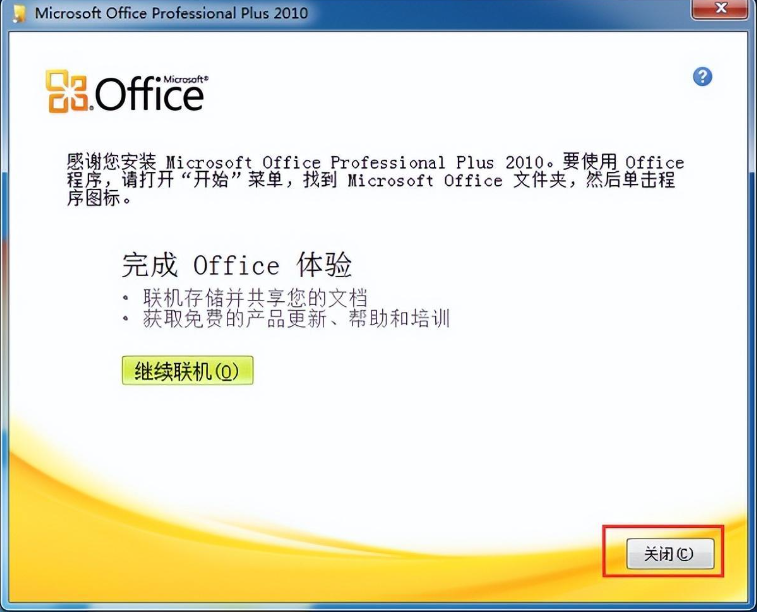
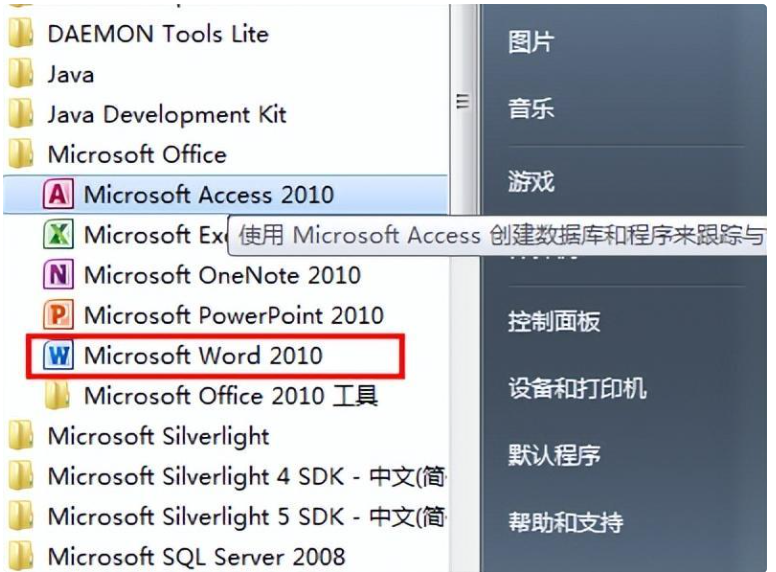
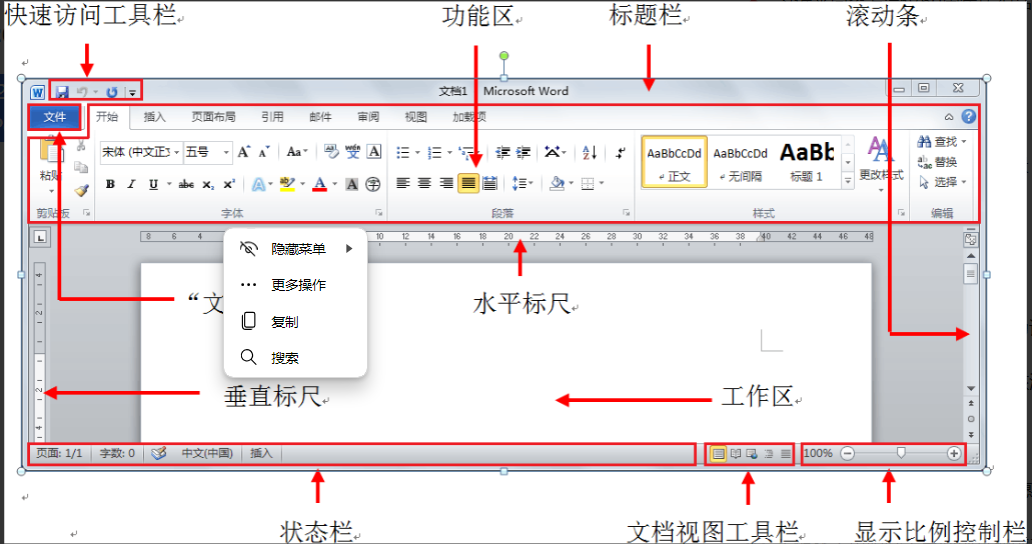
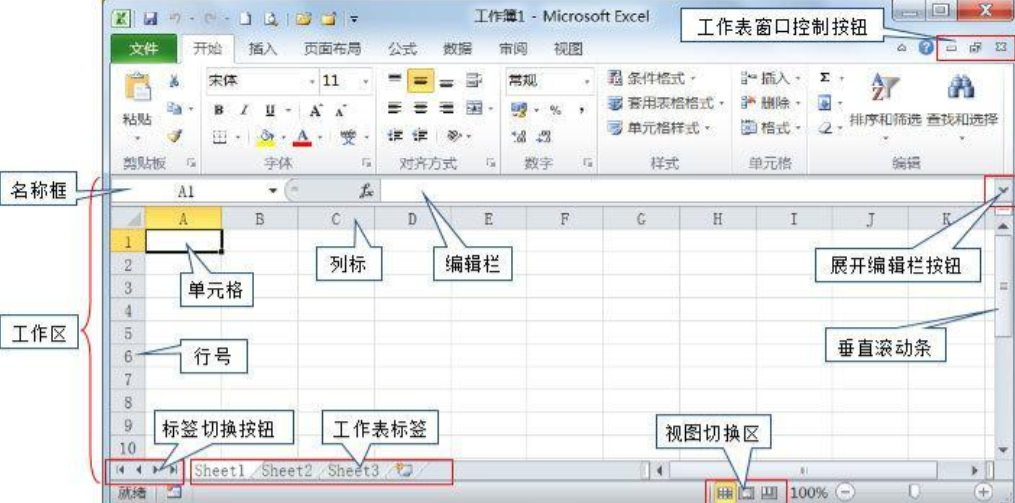
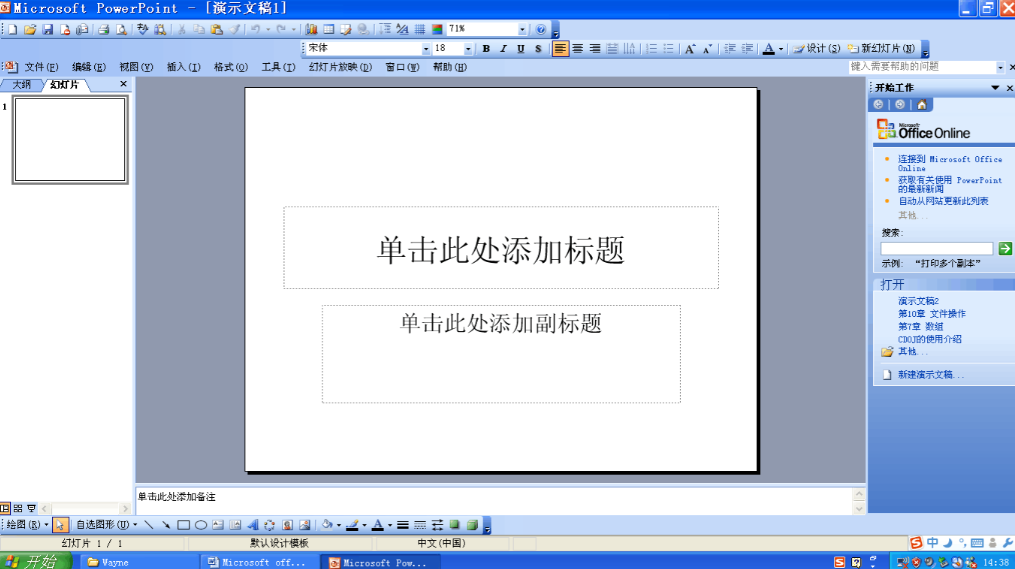

 打赏
打赏
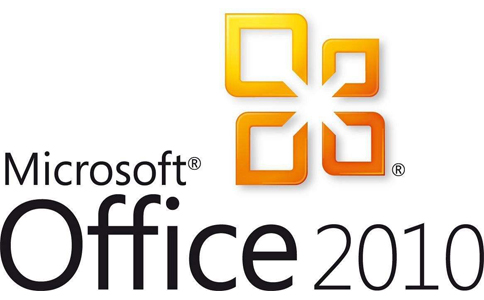
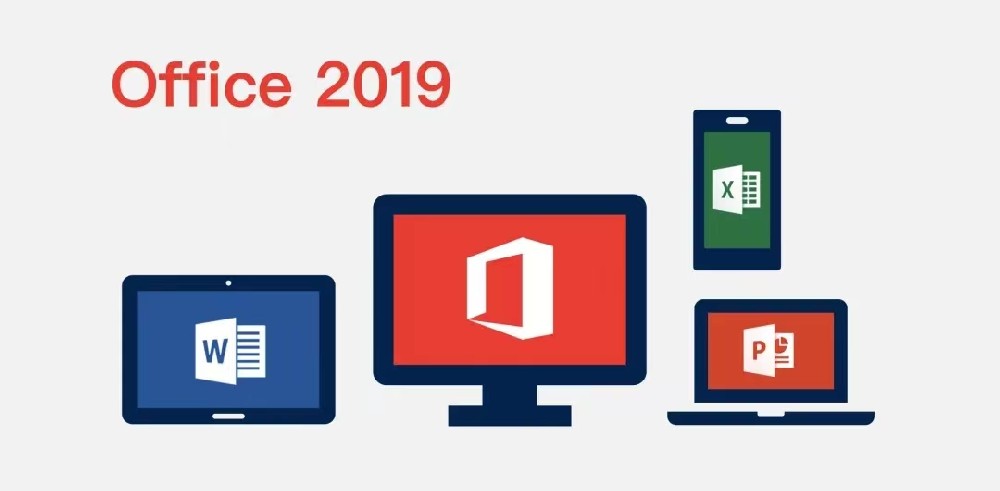
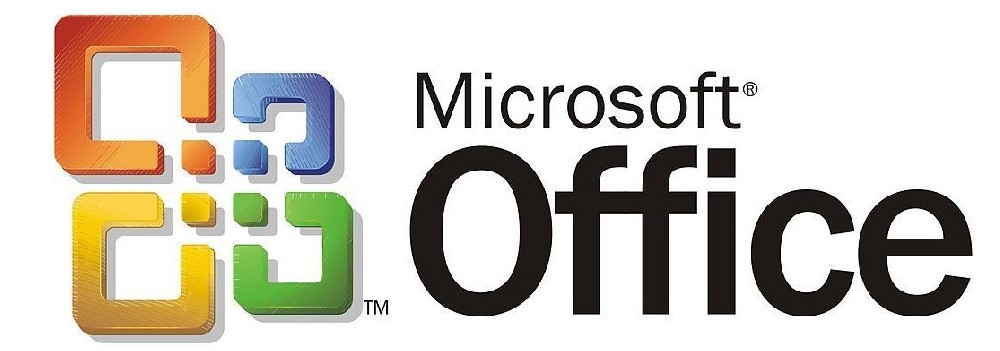
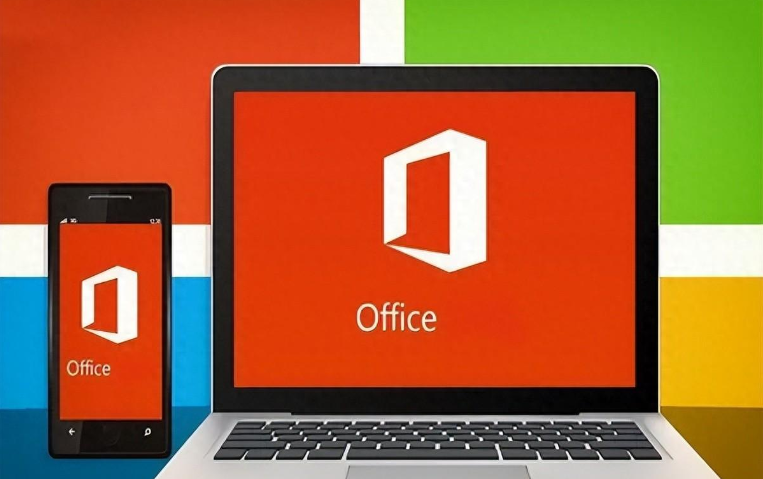
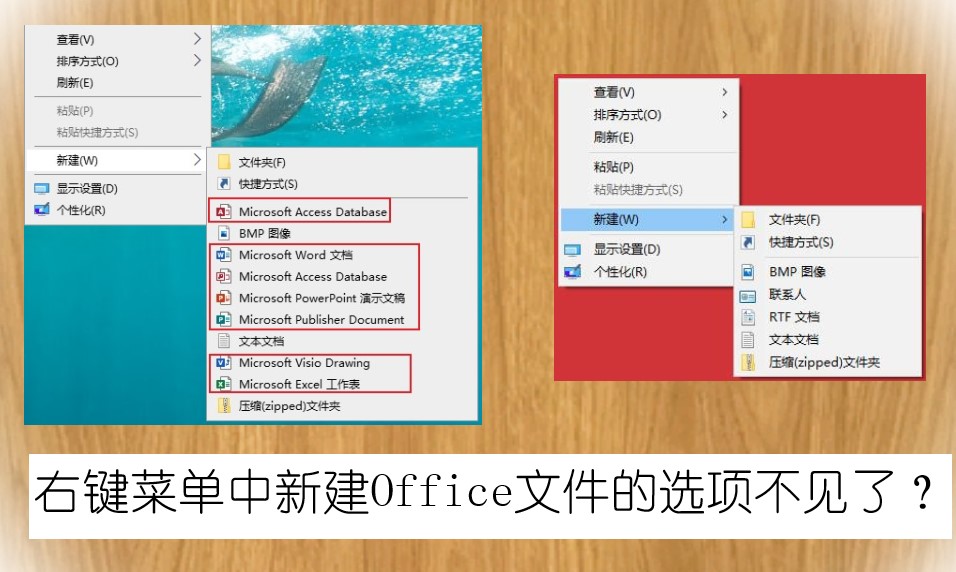

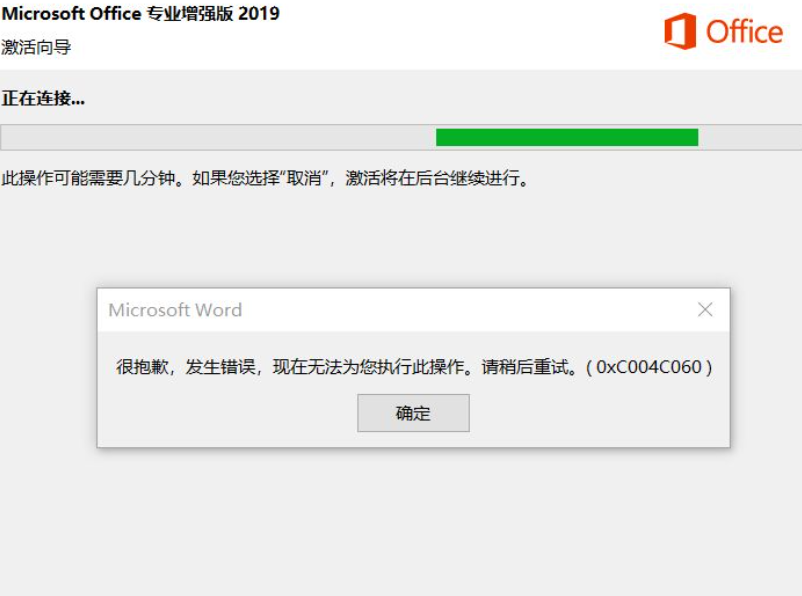
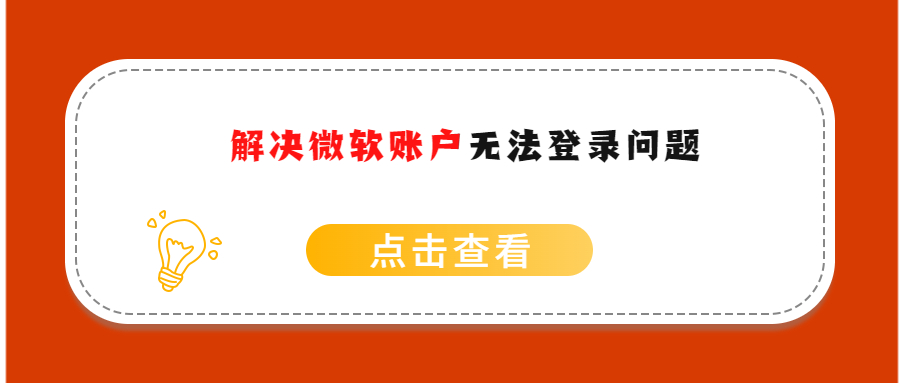

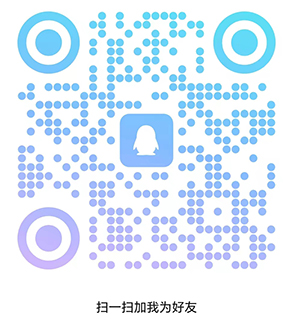
文章点评
游客
游客